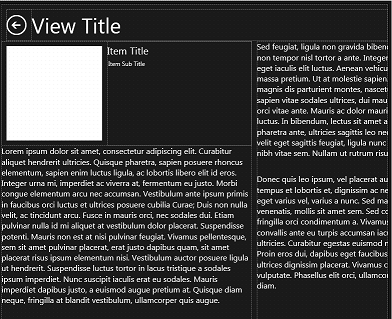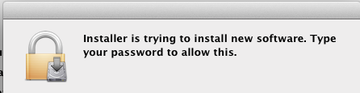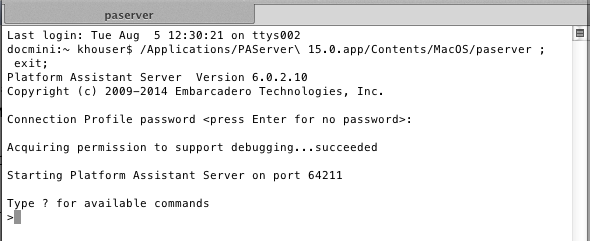Diskussion:Installieren von PAServer
Nach oben zu FireMonkey Quick Start - Einrichten der Entwicklungsumgebung
Um die IDE zur Entwicklung von Anwendungen für Mac OS X und iOS nutzen zu können, müssen Sie den "Platform Assistant" auf dem Mac installieren und ausführen. Der Name der Serverdatei für "Platform Assistant" lautet 'PAServer <Version>.app', wobei <Version> für die RAD Studio-Versionsbezeichnung steht, z. B. "14.0". Wenn Sie die Standard-Port-Nummer (64211) angeben, sollten Sie den "Platform Assistant" ohne Änderung der Parameter verwenden können.
In diesem Thema wird die Installation auf dem Mac beschrieben.
Installieren von PAServer
- Übertragen Sie das PAServer-Installationsprogramm (namens PAServer21.0.pkg) auf Ihren Mac OS X-Computer. Das PAServer-Installationsprogramm finden Sie im Verzeichnis:
C:\Program Files (x86)\Embarcadero\Studio\21.0\PAServer\PAServer21.0.pkg
- Führen Sie als Nächstes das Installationsprogramm durch Doppelklicken auf die Datei PAServer21.0.pkg im Finder aus:
- Sie müssen Ihr Passwort für den Mac eingeben:
Starten von PAServer
Öffnen Sie zum Starten von PAServer auf dem Mac den Finder, wechseln Sie zum Ordner Applications, und doppelklicken Sie auf PAServer 21.0.app:
PAServer befindet sich als Konsolenanwendung im Paket PAServer 21.0.app, und Sie können paserver in einem Terminal-Fenster in der Befehlszeile ausführen.
Sie werden aufgefordert, ein Passwort für die Verbindung zu PAServer anzugeben (Sie können ein Passwort festlegen oder einfach die Taste EINGABE drücken).
Sie können PAServer in der Befehlszeile anhand der Anleitungen unter Ausführen des Platform Assistant auf dem Mac ausführen.
Weitere Informationen
de:Installieren von PAServer fr:Installation de PAServer ja:PAServer をインストールする